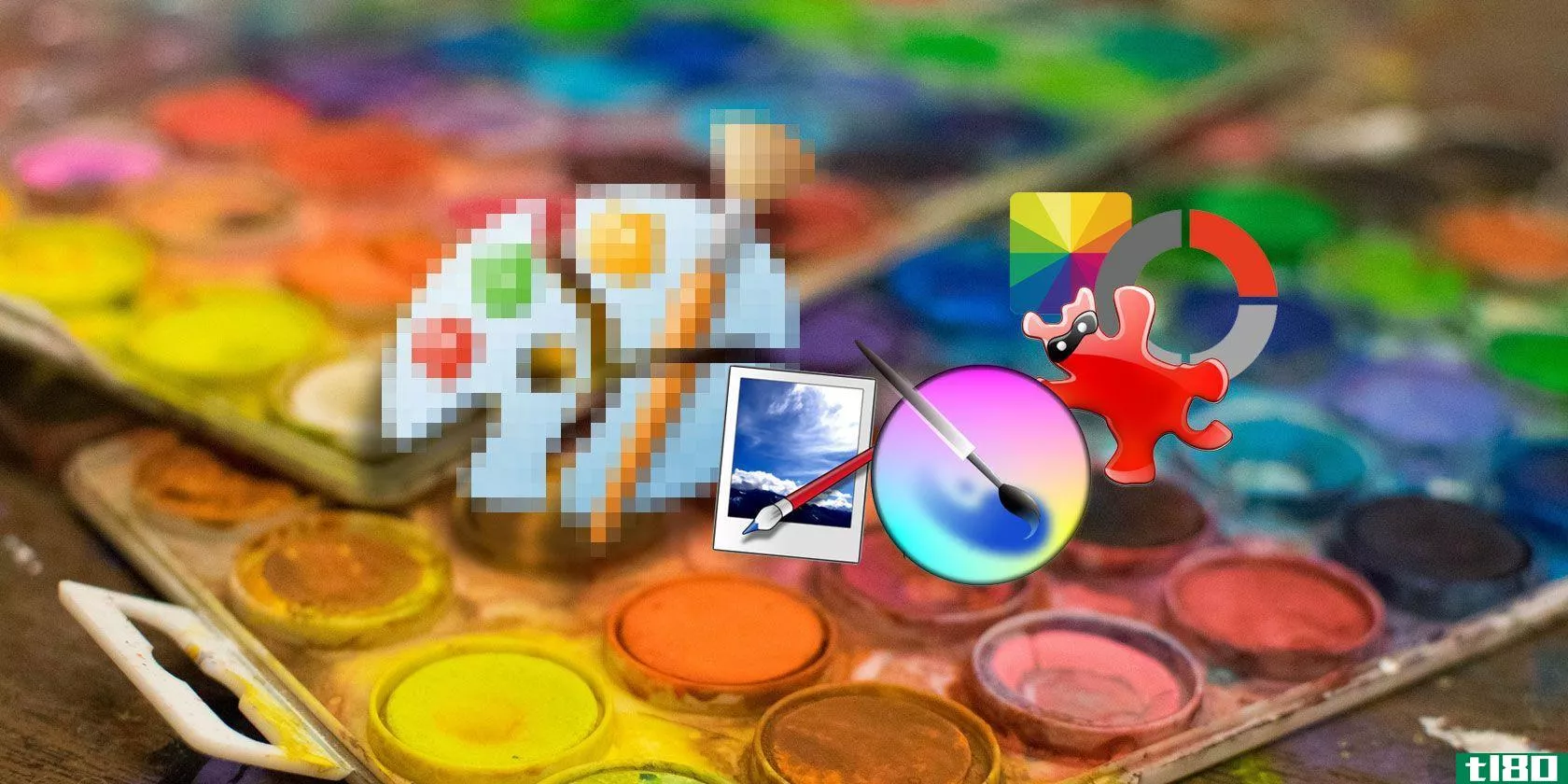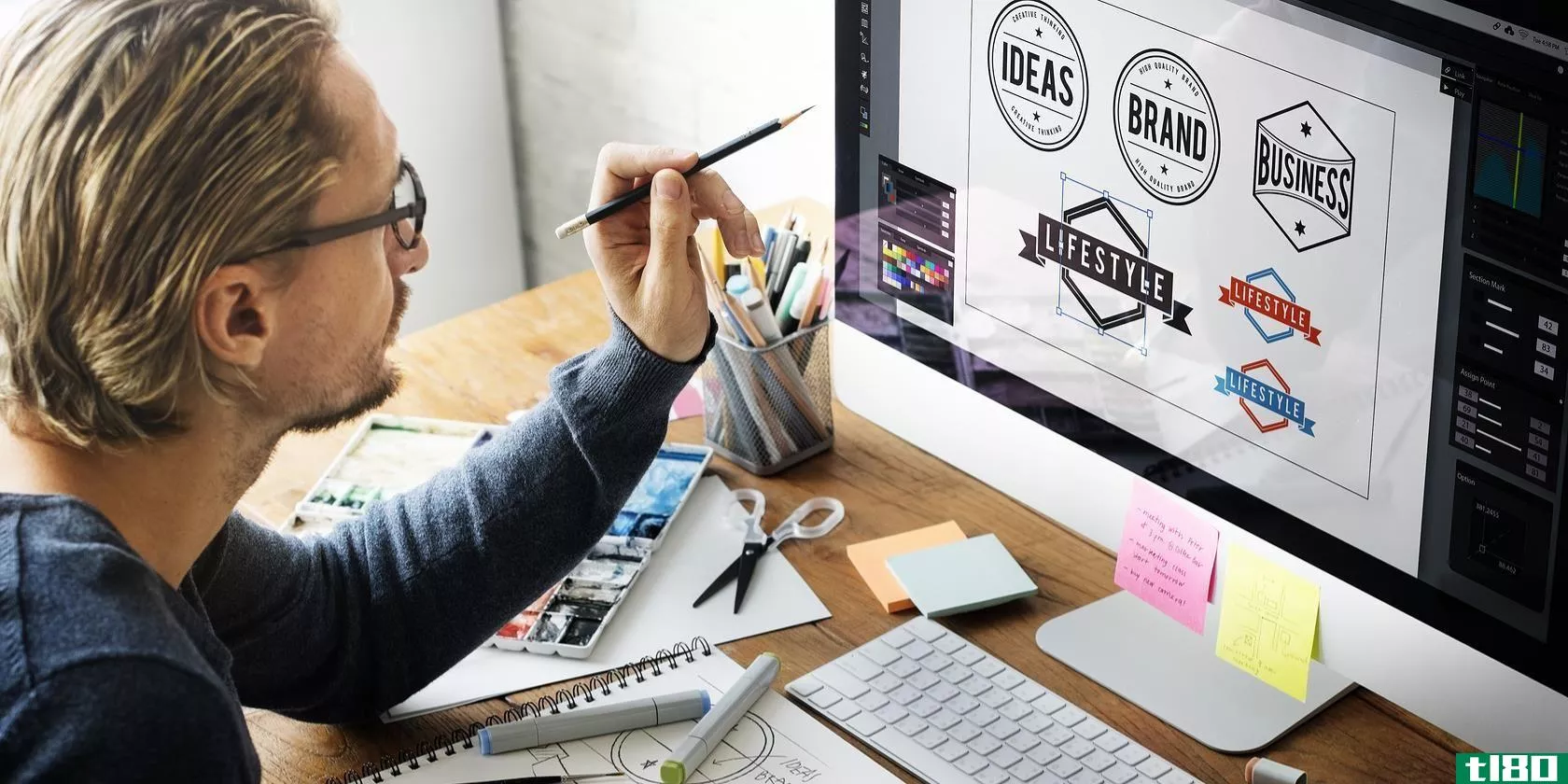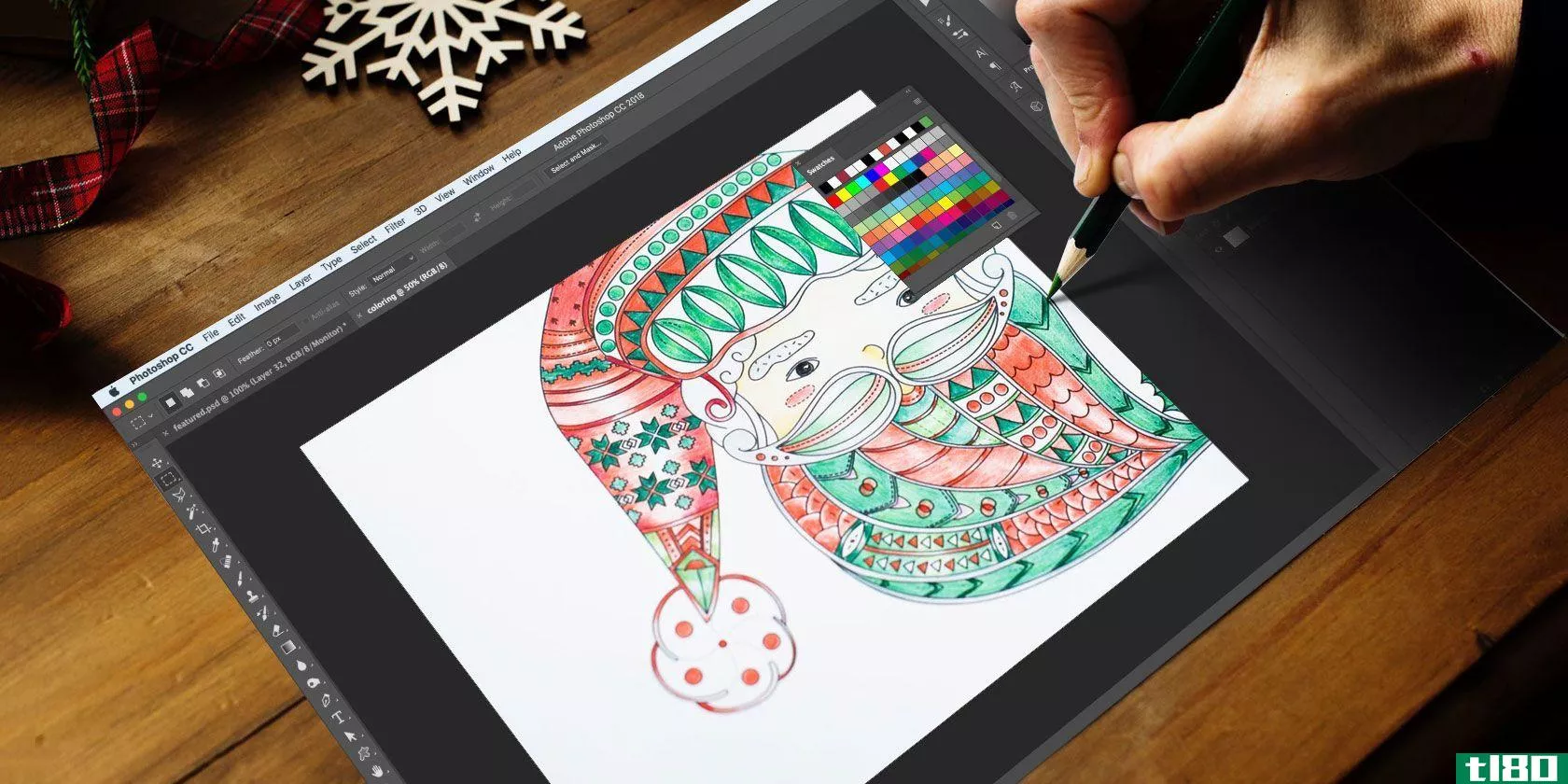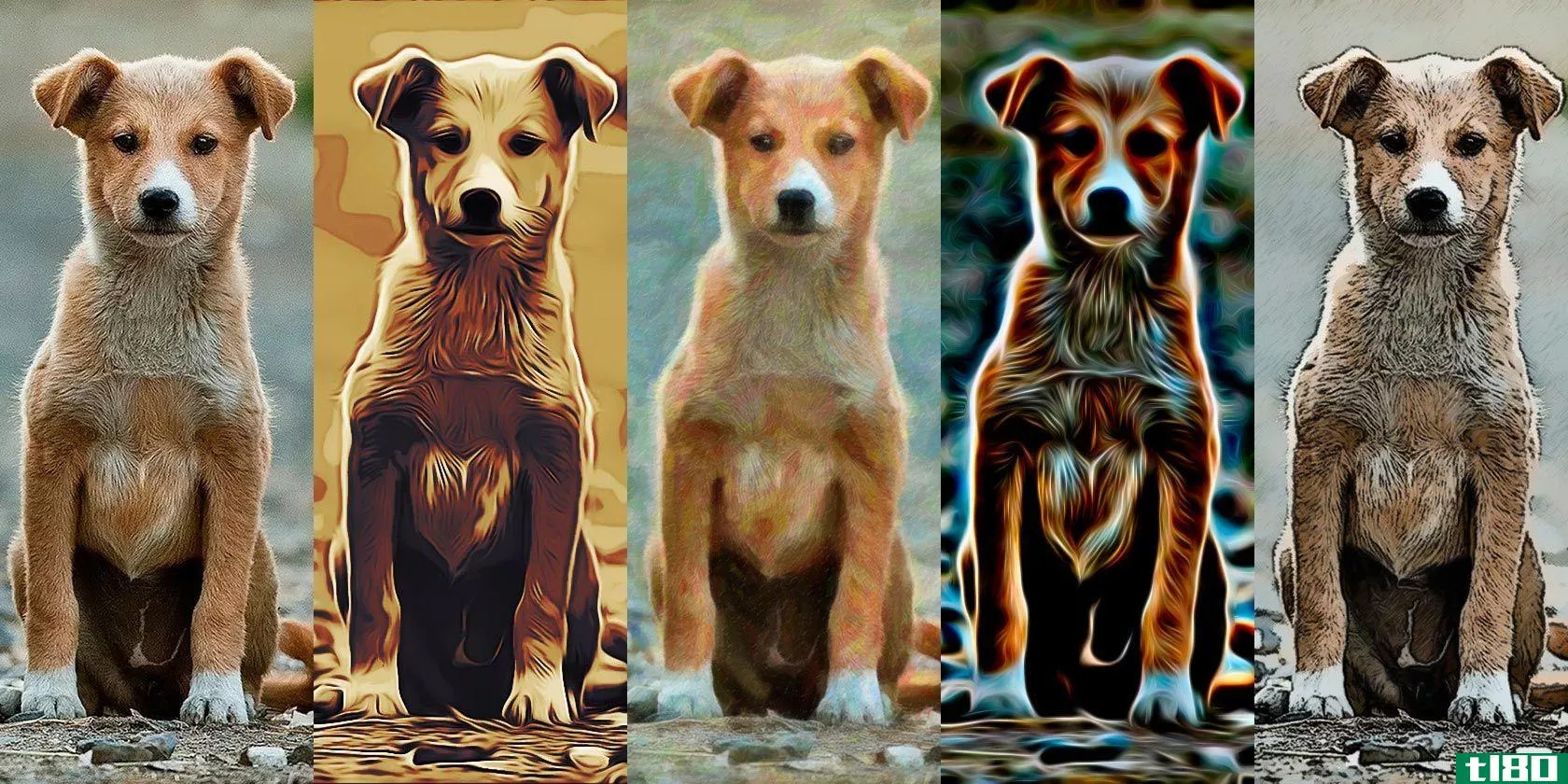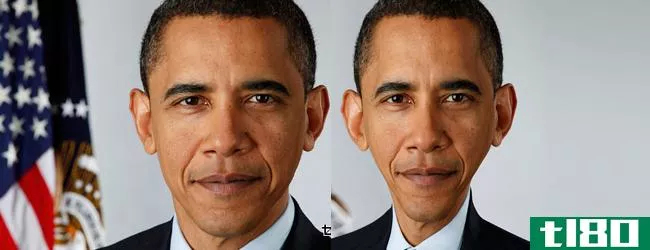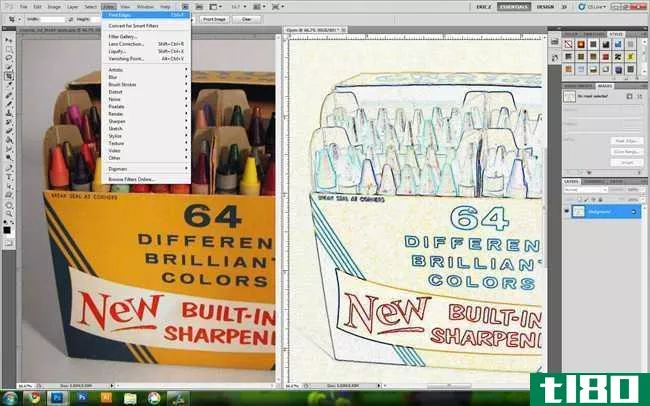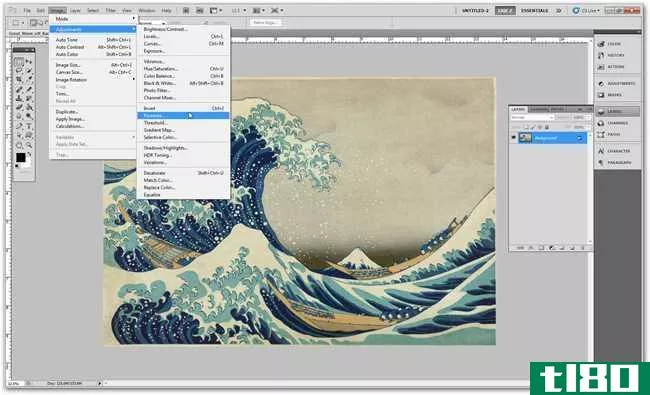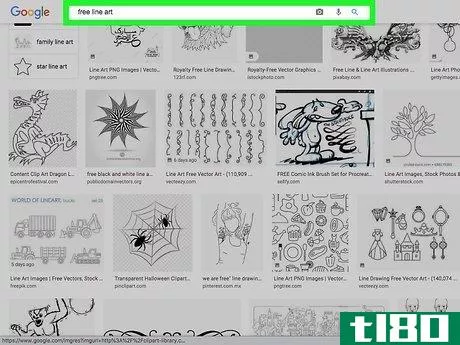如何用photoshop和无过滤器制作线条色调艺术(如金钱上)
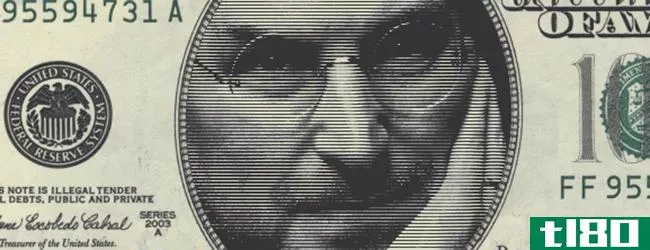
早在数码艺术出现之前,打印机就已经开始使用线条色调来创造出丰富的图像。今天我们将使用Photoshop技巧(没有滤镜)把一张普通的照片变成老式的线条风格的艺术品。
从照片创建线条色调图像
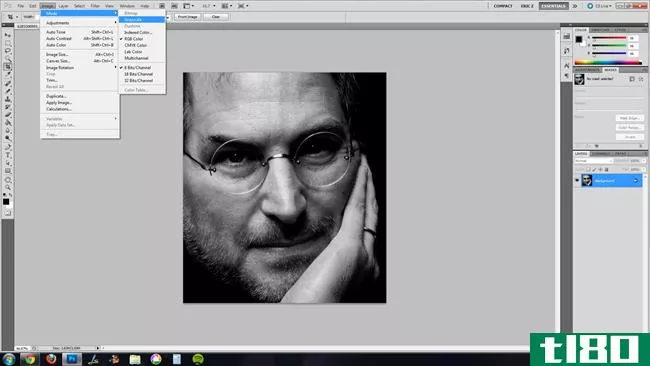
有很多过滤器和付费Photoshop插件,将创建一个线色调效果的图像,但我们将回避这一点,今天,使用一些内置功能代替它们。
该图像看起来灰度,但实际上是一个RGB图像。为了将我们的图像转换为线色调艺术,我们必须首先导航到图像>模式>灰度。
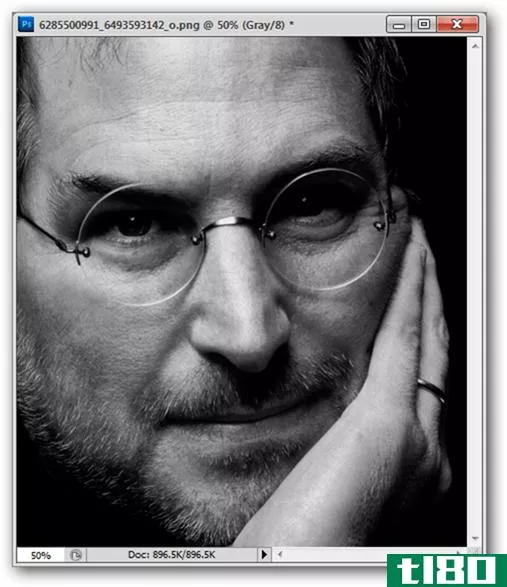
如果你从彩色图像开始,你现在应该有一个黑白的。
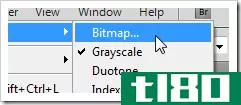
下一步是返回到图像>模式,然后找到位图选择。这会将灰度图像(8位)减少为1位颜色。选择它并转到下一个对话框中的选项。
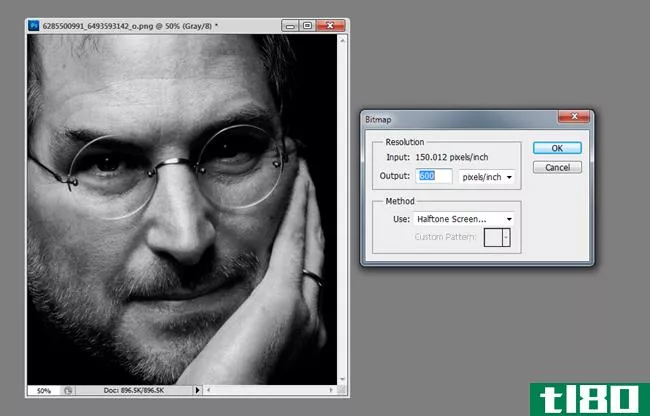
接下来的两个对话框可能很棘手,所以请准备在此处撤消并重做您的选择。第一个选项是文件转换为1位颜色后的输出分辨率。由于从8位颜色移动到1位颜色会丢失大量图像数据,Photoshop可以轻松地提高像素分辨率,而不会造成文件混乱。在我们的例子中,我们使用了600 ppi。在处理1位图像时,一个好的经验法则是使用比通常使用的像素分辨率高一倍的像素分辨率(对于8位灰度图像,300 ppi是非常常见的)。

最重要的是,将“方法”更改为“半色调屏幕”。这一部分对于将图像转换为线色调至关重要。
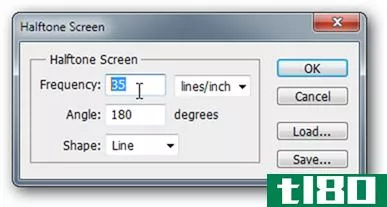
每英寸的行数有点像打印世界的像素分辨率。每英寸35行的分辨率很低,但看起来很整洁。根据文件的大小(以像素和英寸为单位),每英寸的行数可能会对图像产生不同的影响。不要担心所有这些,除非你是一个有抱负的图形艺术家。如果你只是在处理图像,只要尝试很多设置,如果你不喜欢结果就撤销它们。
确保您的角度设置为180度或0度,半色调形状设置为“线”。使用线设置来获得这里的线色调是至关重要的。

一旦你点击OK,这就是全部。这是一个相当高的每英寸史蒂夫的照片版本线。请注意与原始图像和下图相比的细节,每英寸的线条更少。更高的每英寸线条在显示器上看起来不好,但打印效果很好。
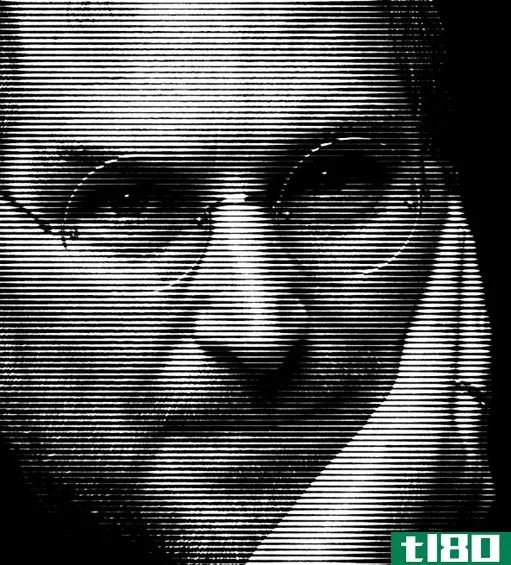
为了演示,我们创建了一个非常低的每英寸线条版本。细节丢失,但它非常准确地显示了技术。尝试你自己的设置和图像,以获得正确的组合。
对于那些对上面美元图形感兴趣的人…
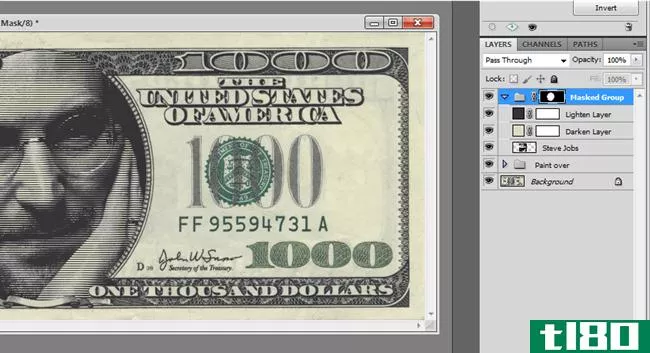
把史蒂夫·乔布斯放在这张1000美元的假钞上很简单。下载一张图片(只需谷歌“1美元钞票”或“100美元钞票”等),然后创建一个蒙面组(如上图所示),将你的线条调肖像放在里面。为了移动您的线条色调肖像,您可能必须将其转换回灰度或RGB颜色模式。然后,您可以将肖像的颜色与图层设置为混合模式“变暗”和设置为“变亮”进行匹配,如上面的“图层”面板中所示。
对我们的方法有什么想法或疑问?有更好的方法,或者更简单的技术?想看更多这样的技术吗?请在评论中告诉我们,或将您的想法发送给我们[email protected],我们可能会在下一篇图形文章中包含它们。
图片来源:美国100美元纸币公共领域,NoTech4U通过DeviceArt进行图片操作。
- 发表于 2021-04-12 11:04
- 阅读 ( 177 )
- 分类:互联网
你可能感兴趣的文章
android版adobe photoshop的8个免费替代品
... 虽然Android上的Photoshop以Adobe-Photoshop-Express和Adobe-Photoshop-Mix的形式提供,但这两款应用都没有桌面版强大。谢天谢地,googleplay商店里有很多免费的Photoshop替代品。 ...
- 发布于 2021-03-16 01:35
- 阅读 ( 243 )
如何掌握photoshop数字着色
Adobe Photoshop与程序一样多功能。你可以用Photoshop做的事情列表非常广泛:你可以编辑照片,创建数字艺术,图形和网页设计,甚至编辑视频。如果你想找到一种掌握数字着色的方法,Photoshop也有你的知识。 ...
- 发布于 2021-03-24 11:48
- 阅读 ( 208 )
android最佳照片编辑应用
... 虽然有些人可能希望像adobephotoshop这样的图片编辑老手能在图片编辑应用程序列表中名列前茅,但这个荣誉属于Snapseed。这个应用程序是我的照片编辑器。此外,当我问一些同行的科技记者他们最喜...
- 发布于 2021-03-26 10:21
- 阅读 ( 255 )
使用photoshop将照片转换为艺术的7种方法
... 多亏了Adobe Photoshop和其他软件中的图像处理功能,你可以轻松地将这些照片转换成卡通画或模仿油画、粉彩或水彩的绘画作品。 ...
- 发布于 2021-03-29 12:00
- 阅读 ( 264 )
如何创建自己的自定义发光线艺术墙纸
...足够了——但跟随教程还有一个次要的好处。钢笔工具在Photoshop中是一个非常方便和强大的小工具,对于许多人来说,它几乎不被使用。我们将在低风险的环境中广泛使用它,这是了解其细微差别的完美方法。 我需要什么? 本...
- 发布于 2021-04-11 19:16
- 阅读 ( 152 )
如何用photoshop制作真实感漫画
...你没有太多的绘画天赋,从一张分辨率很好的照片中,在Photoshop中花上几分钟就可以创作出一幅照片级的真实感漫画,这是出人意料的容易。抓住一个形象,准备成为一个漫画艺术家! 作为记录,我们使用美国总统的照片作为...
- 发布于 2021-04-12 13:40
- 阅读 ( 139 )
初级photoshop:如何制作令人信服的假纹身
虽然属于“只是为了好玩”的范畴,但在Photoshop或GIMP中假装纹身是一个可以教会你很多关于这个程序的练习。下面是我们如何通过几分钟的工作**出令人信服的图像。 不管你是想在你开始纹身之前看到自己的新纹身,还是只想...
- 发布于 2021-04-12 14:15
- 阅读 ( 197 )
了解更多有关编辑图像和照片的最佳文章
...你已经学会了如何拍摄漂亮的照片,你可以学习如何使用Photoshop,GIMP,油漆.NET,以及其他编辑程序来编辑和增强图像和照片,同时学习一些通用术语和信息。 使用photoshop、gimp或油漆.net Photoshop是一个非常流行的照片或图像编...
- 发布于 2021-04-12 14:17
- 阅读 ( 240 )